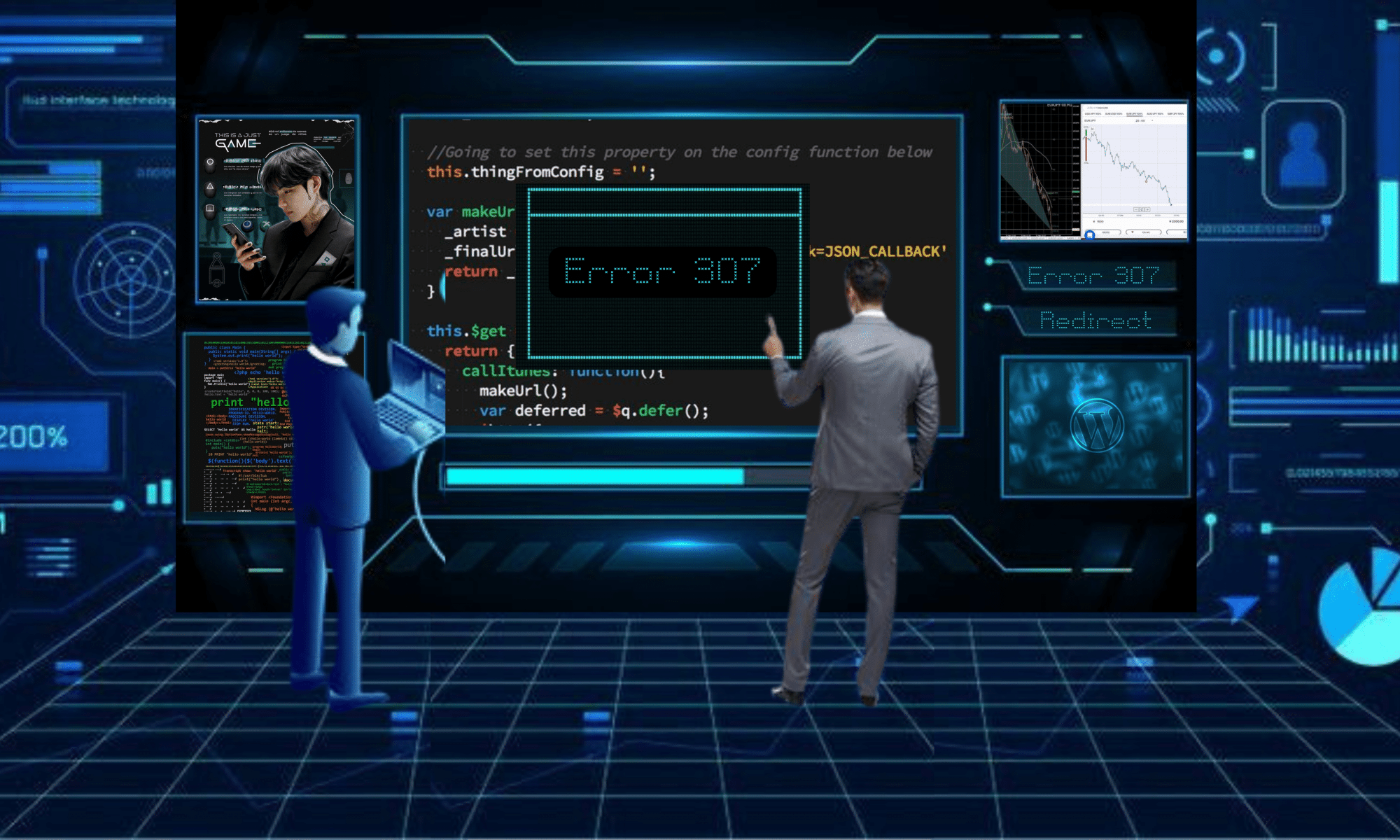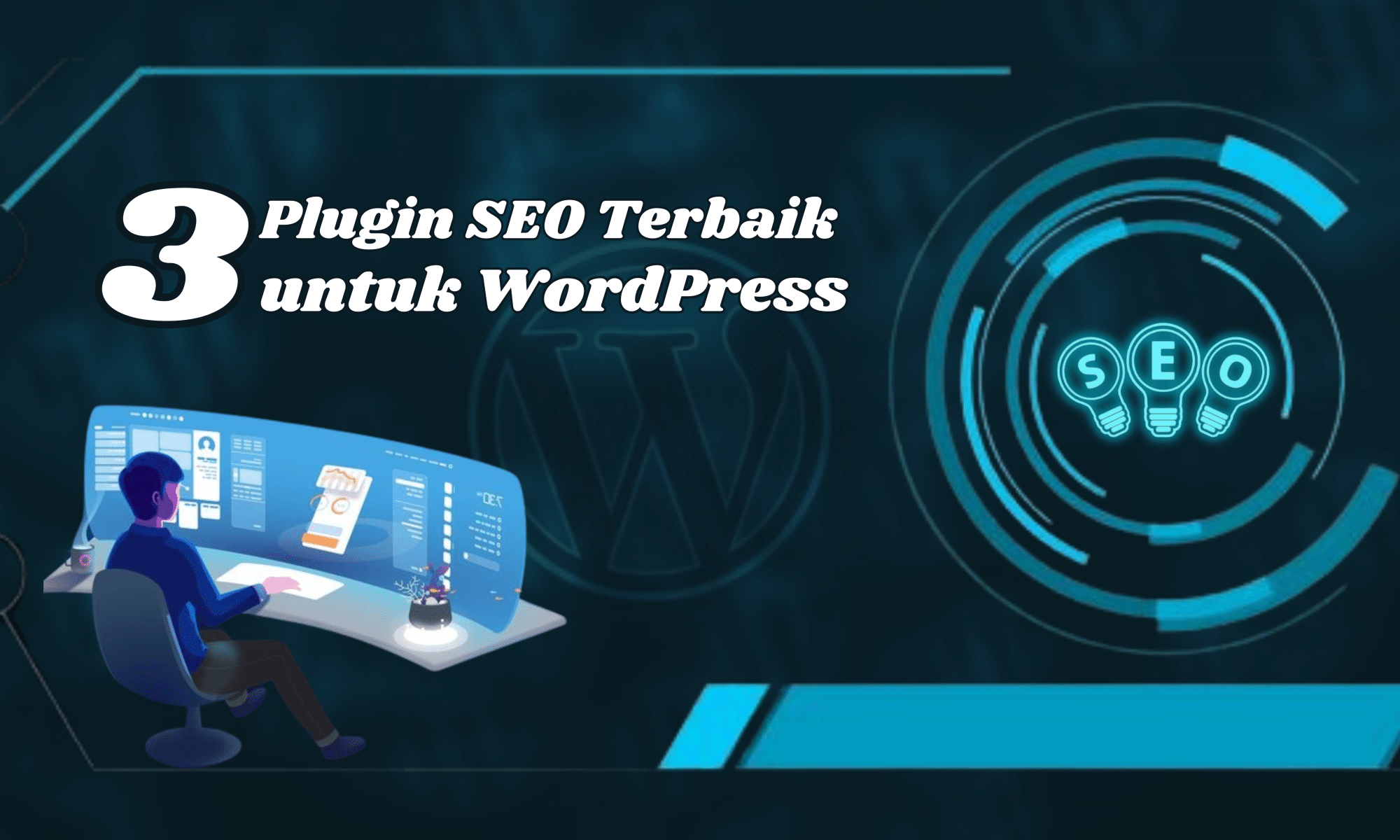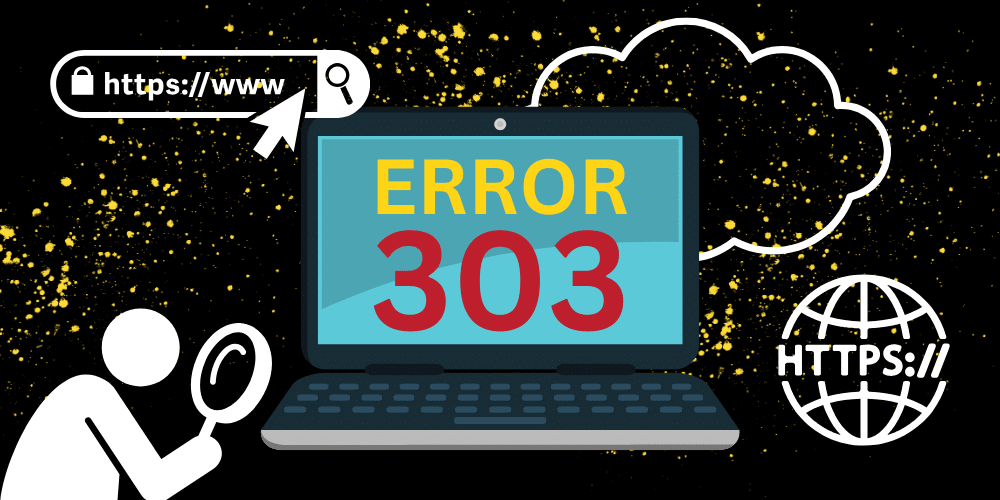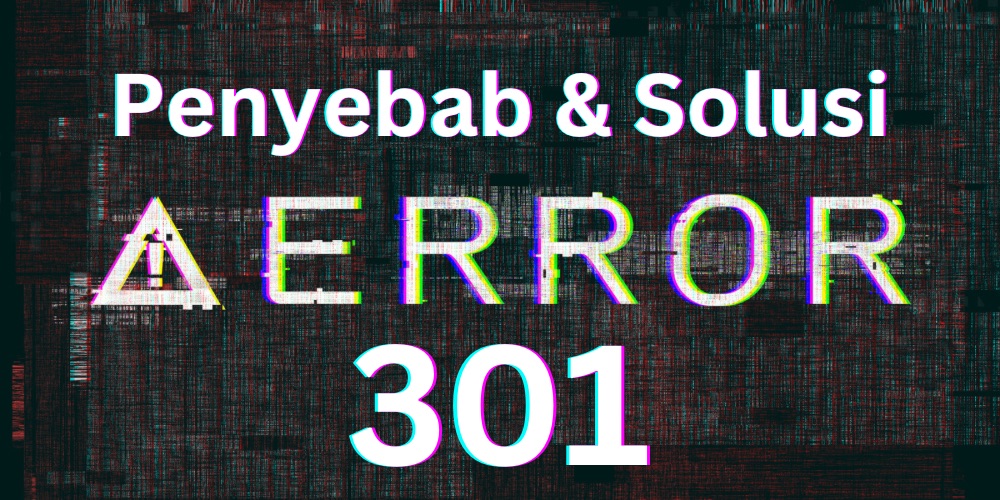Seperti yang kita ketahui, di era digital saat ini, optimasi mesin pencari atau yang sering juga disebut Search Engine Optimization (SEO) menjadi kunci sukses dalam memperoleh visibilitas atau trafik di mesin pencari seperti Google.
Salah satu alat yang memainkan peran penting dalam mengelola dan meningkatkan SEO pada situs web adalah optimalisasi off-page SEO, dengan menggunakan Plugin Yoast SEO yang sudah kita bahas sebelumnya.
Namun ternyata masih ada alat yang memiliki peran penting dalam mengelola dan meningkatkan SEO selain Yoast SEO yaitu All in One SEO.
Dalam artikel ini, kita akan mengeksplorasi secara mendalam pengertian dari All in One SEO dan langkah-langkah cara melakukan pengaturan yang optimal.
Baca juga: Apa itu SEO? Memahami Dasar-dasar SEO! – Herza Cloud
Apa itu All in One SEO?
All in One SEO adalah plugin WordPress yang dirancang untuk menyediakan solusi lengkap untuk kebutuhan SEO sebuah situs web.
Dengan fitur yang komprehensif, plugin ini menjadi pilihan utama bagi banyak pengguna WordPress yang ingin meningkatkan peringkat SEO mereka.
Beberapa fitur tersebut antara lain:
- TruSEO On Page Analysis: Memberikan analisis halaman secara mendalam untuk memastikan konten sesuai dengan prinsip-prinsip SEO terbaik.
- Checklist Audit SEO: Menyediakan daftar periksa (checklist) untuk memastikan semua elemen SEO yang penting telah diperhatikan dan dioptimalkan.
- Smart XML Sitemaps: Memungkinkan Anda membuat peta situs XML yang cerdas, membantu mesin pencari seperti Google untuk memahami struktur dan konten website dengan lebih baik.
- Social Media Integrations: Memudahkan integrasi dengan platform media sosial, sehingga Anda dapat mengelola dan memantau kehadiran website Anda di berbagai platform tersebut.
- Editor robots.txt: Memberikan kontrol penuh atas file robots.txt, memungkinkan Anda untuk mengonfigurasi bagaimana halaman-halaman tertentu diindeks oleh mesin pencari.
Semua fitur tersebut tersedia secara gratis dan sudah cukup untuk penerapan dasar SEO di website Anda.
Namun, jika Anda menginginkan fungsionalitas yang lebih canggih, Anda dapat melakukan upgrade ke versi pro All In One SEO.
Dengan upgrade ke versi pro All In One SEO, Anda dapat mengakses fitur-fitur yang lebih canggih, termasuk:
- Schema: Membantu Anda membuat markup schema yang penting untuk konten website Anda.
Schema memberikan informasi tambahan kepada mesin pencari, membantu mereka memahami konten dengan lebih baik dan dapat meningkatkan kemungkinan tampilan sitelinks kaya di hasil pencarian. - Image SEO: Memudahkan optimasi SEO pada gambar di website Anda.
Ini termasuk optimasi alt text, deskripsi gambar, dan tag-tag lainnya untuk meningkatkan visibilitas gambar dalam hasil pencarian gambar. - Local SEO: Membantu upaya SEO untuk target pengguna lokal menjadi lebih optimal.
Dengan fitur ini, Anda dapat mengoptimalkan informasi bisnis lokal Anda, seperti alamat, nomor telepon, dan jam operasional.
Sehingga website Anda lebih mudah ditemukan oleh pengguna lokal melalui hasil pencarian lokal.
Baca juga: 8+ Manfaat SEO yang Harus Anda Ketahui! – Herza Cloud
Cara install All in One SEO
Untuk mengatur plugin All in One SEO (AIOSEO), kita perlu menginstall plugin tersebut di WordPress.
Berikut langkah-langkah instalasi plugi All in One SEO di WordPress.
Pertama login ke dashboard admin WordPress Anda, kemudian pilih menu plugin dan klik Add New.
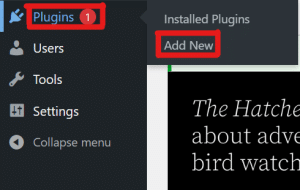
Dibagian pencarian, silahkan ketik “All in One SEO” untuk menemukan plugin AIOSEO.
Setelah menemukan plugin yang diinginkan, kemudian klik “Install Now” untuk mengunduh dan menginstall plugin tersebut.

Setelah proses instalasi selesai, Anda akan menerima pesan yang memberitahukan bahwa plugin telah berhasil diinstall. Selanjutnya, klik tombol “activate” untuk mengaktifkan plugin tersebut.
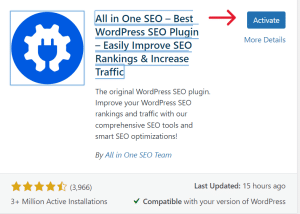
Plugin akan mulai bekerja dan menambahkan fitur-fitur yang sesuai dengan fungsinya ke dalam website Anda
Cara Setting All in One SEO
Setelah Anda berhasil mengunduh dan menginstall plugin All in One SEO di WordPress, langkah selanjutnya mengatur plugin tersebut.
Berikut beberapa cara setting plugin All in One SEO, diantaranya:
Setup Wizard
Setup Wizard digunakan untuk memudahkan Anda dalam mengatur plugin AIOSEO dibandingkan dengan cara manual.
Ia akan muncul ketika Anda telah berhasil mengaktifkan plugin All in One SEO. Klik “Let’s Get Started” untuk memulai.
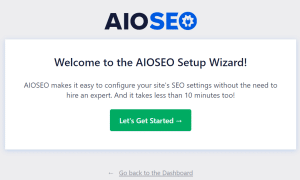
Menentukan Kategori Website, Judul dan Meta Deskripsi
Kemudian, Anda perlu mengatur ketiga pengaturan utama diantaranya, kategori website, judul halaman, dan meta deskripsi.
Di bagian kategori website, Anda bisa memilih kategori yang sesuai dengan website yang Anda buat, diantaranya:
- Blog
- Online Store
- Corporation
- News Channel
- Small Offline Business
- Portofolio
Biasanya kategori tersebut sudah tersedia di halaman kategori website.
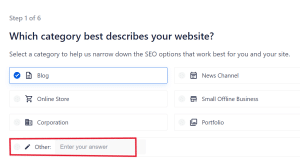
Namun, jika website yang Anda buat tidak termasuk salah satu dalam kategori di atas, Anda bisa ketik kategori yang sesuai di bagian kolom “Other”
Selanjutnya menentukan judul halaman dan meta deskripsi website yang ditampilkan di hasil pencarian Google.
Pada bagian judul website berisi site title, separator dan tagline. Namun biasanya menggunakan site title dan tagline saja sudah cukup untuk menampilkan informasi yang baik.
Sedangkan pada bagian meta deskripsi, Anda perlu menuliskan deskripsi singkat atau bisa juga dengan pilih tagline.
Setelah selesai menentukan judul halaman dan meta deskripsinya, kemudian klik “Save and Continue”.

Informasi Webstie
Pada bagian ini Anda perlu menambahkan informasi website.
Namun Anda juga perlu menentukan terlebih dahulu apakah website yang Anda buat akan digunakan oleh pribadi atau perusahaan/organisasi.
Jika website yang Anda buat di gunakan untuk pribadi, Anda harus mengisi formulir yang tersedia seperti nama pemilik website, upload gambar pemilik, dan menambahkan link akun media sosial.

Tapi jika website digunakan untuk perusahaan atau organisasi, Anda harus mengisi nama perusahaan, nomor telepon, logo dan gambar instansi.
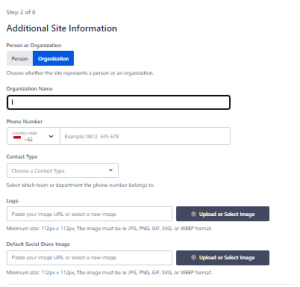
Kemudia klik “Save and Continue” jika semua kolom sudah terisi.
Fitur-fitur yang Diaktifkan
Langkah selanjutnya, Anda bisa menentukan fitur apa saja yang ingin digunakan dengan cara ceklist di sebelah kanan fitur-fitur tersebut.

Fitur dengan centang hijau, artinya fitur tersebut merupakan fitur bawaan yang selalu aktif.
Untuk fitur centang biru bersifat opsional, Anda bisa mengaktifkan fitur tersebut jika diperlukan.
Sedangkan untuk fitur pro hanya bisa digunakan untuk pengguna AIOSEO versi Pro.
Cek Tampilan Judul dan Meta Deskripsi
Berikutnya mengecek apakah tampilan judul dan deskripsi website Anda sudah tepat atau belum?
Hal tersebut sangat penting karena dapat membantu pengguna Google untuk menentukan apakah website Anda yang mereka cari.
Untuk itu, Anda harus menyesuaikan judul dan meta deskripsinya dengan cara klik preview tampilan, maka kolom title dan meta description akan muncul.

Idealnya untuk panjang judul halaman harus kurang dari 60 karakter, sedangkan meta deskripsi harus kurang dari 160 karakter.
Penggunaan kata kunci utama dalam judul dan meta deskripsi sangat penting, Anda bisa menghapus tag-tag yang ada di dalam kolom dan menulisnya secara manual.
Judul yang menarik dengan deskripsi yang relevan memungkinkan website Anda diklik oleh banyak pengguna Google.
Sehingga hal tesebut dapat membantu peringkat website Anda untuk semakin tinggi.
Setelah Anda selesai dengan judul dan meta deskripsi, ada beberapa pertanyaan di bawah yang harus Anda jawab, diantaranya:
- Is the site under construction or live (ready to be indexed)?
Pertanyaan tersebut mengarah pada apakah website Anda masih dalam tahap pembuatan atau sudah siap untuk online.
Jika website Anda masih dalam tahap pembuatan, maka pilih “Under Construction”. Tapi, jika website Anda siap untuk online, maka pilih “Live Site”.
- Include All Post Types
Pertanyaan ini mengarah pada perizinan apakah Google diperbolehkan untuk mengindeks semua post type di Website Anda atau tidak.
Jika tidak, Anda bias memilih post type apa saja yang diperbolehkan untuk diindeks oleh Google, sehingga sitemap berisi jenis post tertentu saja.
- Do you have multiple authors?
Menentukan apakah website Anda dikelola oleh sendiri atau beberapa orang.
- Redirect attachment pages?
Menentukan apakah halaman attachment ingin di redirect atau tidak.
Jika semua telah selesai diatur, klik “Save and Continue”.
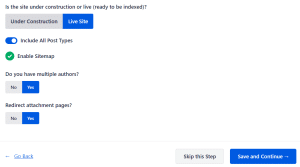
Atur Site Analyzer dan Rekomendasi SEO
Untuk mendapatkan tips cara optimasi SEO sesuai kebutuhan Website, maka isikan alamat email Anda di halaman “Setup Site Analyzer” dan “Smart Recommendation”. Kemudian klik “Save and Continue”.
Namun jika tidak berkenan, Anda bisa skip langkah ini dengan klik tombol “Skip this step”.
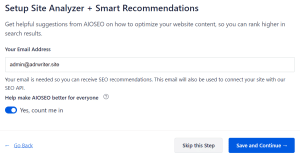
Masukkan Kunci Lisensi
Jika Anda pengguna All in One SEO versi gratis, Anda bisa skip langkah ini, karena pada bagian ini hanya di khususkan untuk pengguna versi Pro.
Pengguna All in One SEO versi Pro akan mendapatkan license key pada saat pembelian di halaman setting.
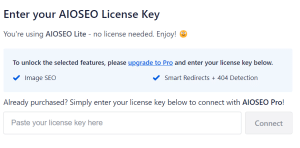
Sebenarnya untuk cara setting All in One SEO sudah selesai sampai tahap ini saja.
Di halaman berikutnya, Anda bisa langsung klik “Finish Setup and Go to The Dashboard” untuk mulai mengakses halaman dashboard AIOSEO Anda.
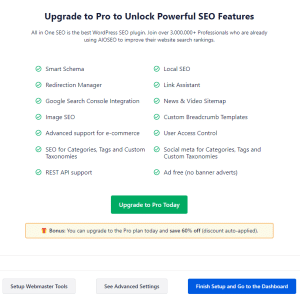
Cara Menggunakan All in One SEO
Setelah Anda selesai menginstall dan mengatur All in One SEO, kini saatnya Anda menggunakan plugin AIOSEO tersebut.
Untuk Anda yang belum pernah menggunakan plugin ini, Anda tidak usah bingung, karena setelah ini kita akan menjelaskan cara menggunakan plugin AIOSEO dan fitur-fiturnya.
Berikut penjelasannya!
Menghubungkan Website dengan Google Search Console
Berikut cara menghubungkan website dengan Google Search Console dengan bantuan plugin All in One SEO.
- Akses halaman Google Search Console, kemudian isi URL Website pada kolom URL prefix dan klik “Continue”.
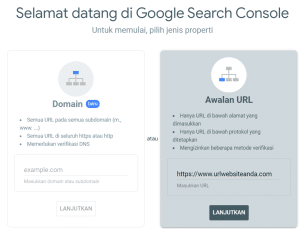
- Verifikasi kepemilikian website dengan menggunakan metode HTML tag, kemudian salin kode yang muncul. (Jangan tutup halaman ini terlebih dahulu).

- Buka WordPress Anda kembali, masuk ke All in One SEO, klik General Setting, kemudian klik tab Webmaster Tools dan pilih Google Search Console.
- Masukkan kode yang Anda salin tadi di halaman verifikasi Google Search Console ke dalam kolom yang tersedia, klik “Save Changes”.
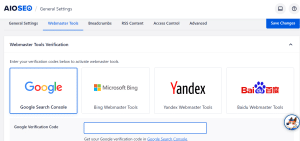
- Kembali ke halaman Verifikasi dan klik “Verify”. Website Anda sudah terhubung dengan Google Search Console.

Mengatur Sitemap
Sebenarnya sitemap sudah aktif pada langkah-langkah Setup Wizard, namun Anda masih harus mendaftarkannya ke Google Search Console.
Berikut cara mengatur sitemap dengan menggunakan All in One SEO.
- Buka dashboard WordPress, pilih menu All in One SEO, klik Sitemap. Kemudian di halaman selanjutnya klik “Open Sitemap”.

- Salin URL halaman sitemap

- Buka Google Search Console, di sidebar pilih menu “sitemaps” atau “peta situs”.
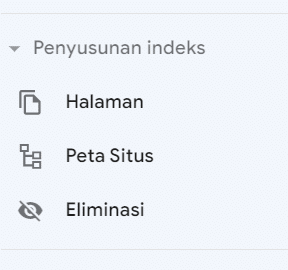
- Masukan URL halaman sitemap yang sudah Anda salin tadi pada kolom “Add a new sitemap” atau “Tambahkan peta situs baru” dan klik “Submit” atau “kirim”.
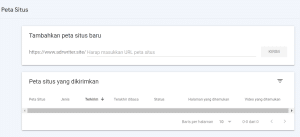
Setalah disubmit atau dikirim Anda perlu menunggu beberapa hari sampai Google memproses kiriman Anda.
Menentukan Judul dan Meta Deskripsi di Setiap Halaman
Selain di homepage, judul dan meta deskripsi juga harus diisi di masing-masing halaman dan postingan.
All in One SEO juga menerapkan pengaturan tersebut dihalaman editor WordPress. Anda bisa membuka halaman atau postingan Anda kemudian edit postingan tersebut dan scroll ke bawah konten tersebut.

Anda akan melihat tampilan seperti di setup wizard untuk menentukan judul dan meta deskripsi halaman atau postingan Anda.
Anda bisa mengedit judul dan deskripsi dengan menuliskan secara manual atau langsung bisa menggunakan tag.
Menambahkan Kata Kunci Utama dan Kata Kunci Turunan
Tambahkan kata kunci utama dengan baik di konten, agar konten yang Anda buat memiliki peluang yang besar untuk berada di halaman utama mesin pencarian.
Untuk menambahkan kata kunci utama, Anda bisa secroll ke bawah dan ketikkan kata kunci tersebut ke dalam kolom “focus keyphrase”.

Setelah Anda menuliskan kata kunci utama, misalnya “all in one seo”, maka akan muncul indikator penerapan SEO di konten yang Anda buat.
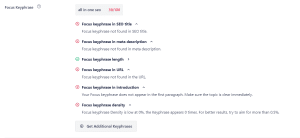
Jika indikator berwarna hijau, artinya indikator tersebut sudah baik. Sedangkan, jika indikator berwarna merah, maka Anda perlu melakukan optimasi.
Sebenarnya, penggunaan kata kunci utama sudah cukup untuk optimasi konten.
Namun, jika Anda pengguna All in One SEO versi Pro, tidak ada salahnya untuk menambakan kata kunci turunan ke dalam kolom “Additional Keyphrase”.

Cek Analisis Halaman
Untuk menganalisis halaman atau isi konten, ada tiga bagian tab yang harus kita pahami, yaitu Basic SEO, Title, dan Readability.
Pada bagian tab Basic SEO berisi pengoptimalan penggunaan kata kunci seperti ada atau tidaknya focus keyphrase di meta deskripsi dan pembuka postingan.
Namun tidak hanya itu, bagian ini juga terkait panjang konten dan link, baik internal link maupun external link.
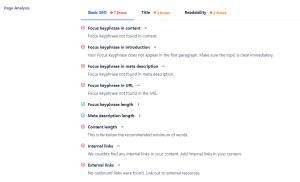
Untuk tab Title biasanya terkait dengan judul konten yang Anda buat. Mislanya, apakah panjang judul sesuai dengan ketentuan, atau judul mengandung focus keyphrase dan letaknya di depan.
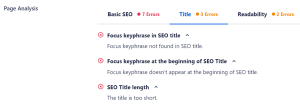
Sedangkan pada tab Readability biasanya terkait isi konten, apakah konten yang Anda buat sudah menggunakan kalimat yang aktif, dan lain sebagainya.

Jika Anda sudah melakukan analisis halaman pada bagian ketiga tab tadi, saatnya cek skor yang ada di pojok kanan atas editor WordPress.
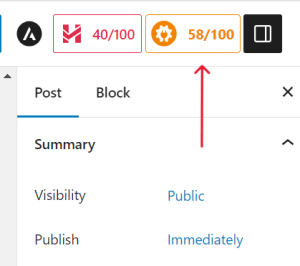
Upayakan skor berwarna hijau karena untuk memastikan bahwa Anda sudah menerapkan SEO dengan baik pada konten yang Anda buat.
Edit Robots.txt
Robots.txt adalah sebuah file teks yang digunakan oleh situs web untuk memberikan petunjuk kepada robot atau crawler mesin pencari, seperti Googlebot, mengenai bagian dari situs yang boleh atau tidak boleh diindeks.
Secara umum, Google diperbolehkan untuk mengindeks semua halaman website.
Namun, jika ada halaman yang tidak ingin diindeks atau di kecualikan, Anda perlu menambahkan URL-nya ke file robots.txt.
Cara menambahkan URL ke file robots.txt, bisa Anda lakukan dengan mudah melalui AIOSEO, berikut penjelasannya.
- Buka All in One SEO di sidebar WordPress, kemudian klik “Tools”
- Di halaman berikutnya, scroll ke bawah dan klik “Enable Custom Robots.txt.
- Selanjutnya, klik Disallow dan masukkan URL atau path URL yang tidak ingin diindeks ke dalam kolom path/wp-admin/, kemudian klik Add Rule.
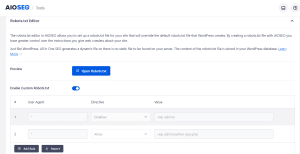
Kesimpulan
Sampai sini sudah paham bukan apa itu All in One SEO, bagaimana cara menginstall, mengatur, bahkan menggunakannya.
Kini Anda sudah bisa mempraktikannya sendiri di rumah dengan menggunakan website atau WordPress yang Anda gunakan saat ini.
Agar website yang Anda jalankan saat ini bisa mengalami peningkatan peringkat di mesin pencarian Google.
Namun, selain mengoptimalkan struktur website Anda, hal yang perlu Anda perhatikan lagi adalah mengoptimalkan kecepatan WordPress Anda.
Maka dari itu, pastikan Anda menggunakan layanan Hosting yang tepat untuk WordPress Anda.
Layanan Hosting dan WordPress Herza Cloud
Web Hosting Murah dengan Kualitas yang handal dengan keamanan yang tinggi, sangat dibutuhkan oleh kita semua. Maka dari itu, Herza Cloud hadir untuk membantu Anda.
Seluruh jaringan Server dari Herza Cloud adalah 100% CLOUD ENVIRONMENT yang menjamin Konektivitas dan Kecepatan Loading Website Anda.
Selain itu, Herza Cloud menawarkan layanan Web Hosting khusus WordPress yang telah dioptimalkan dengan fitur canggih seperti LiteSpeed Web Server, NVME Storaged dan yang terpenting adalah WordPress Toolkit.
Pastikan Anda menggunakan layanan WordPress Hosting dari Herza Cloud untuk membantu mengoptimalkan kecepatan situs Anda.
Kami YAKIN dan PERCAYA atas kemampuan Cloud Server kami. Maka dari itu, kami berani memberikan 30 Hari Jaminan Uang Kembali.
Jika Anda tidak Puas, maka silahkan mengajukan Klaim, dan kami akan mengembalikan pembayaran Anda.
Untuk info lebih lanjut, silahkan hubungi kami!